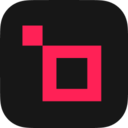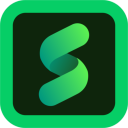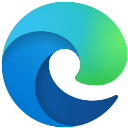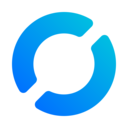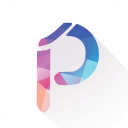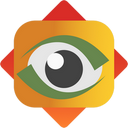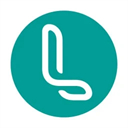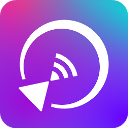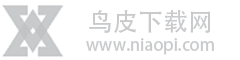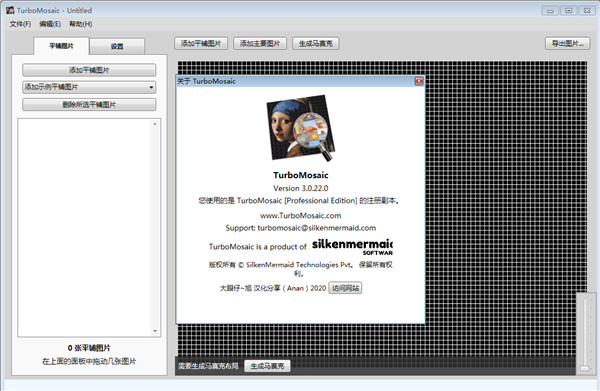
TurboMosaic安装步骤
1、下载软件压缩包,解压,双击TurboMosaicWindowsSetup.exe,启动软件的安装程序,进入软件安装界面,点击“立即安装”开始软件的安装进程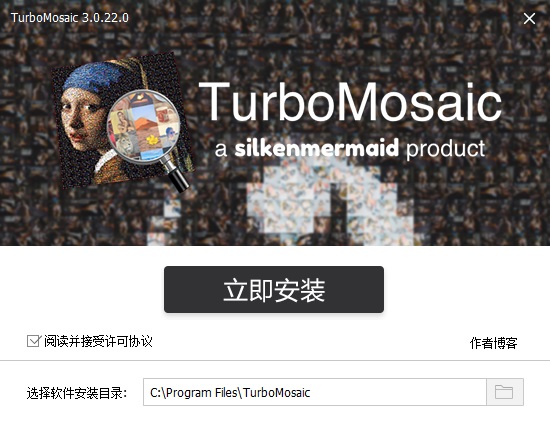
2、用户如果需要修改软件的安装位置,可以点击此处打开文件夹并选择软件的安装位置
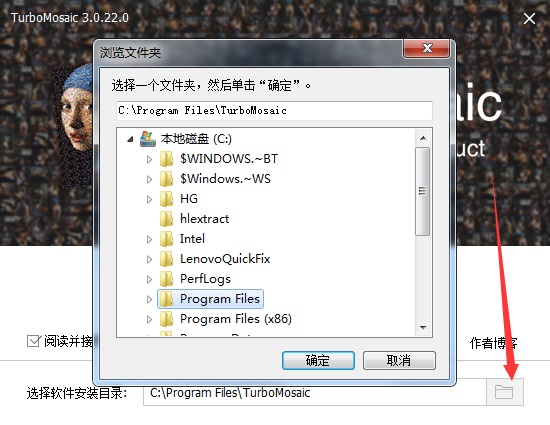
3、软件以及成功安装在你的系统中,点击“完成安装”就可以退出软件的安装程序
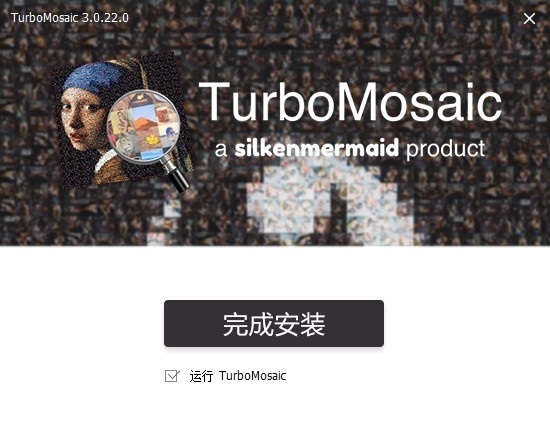
TurboMosaic使用方法
1、软件安装完成以后,可以点击软件在桌面上的快捷方式进入软件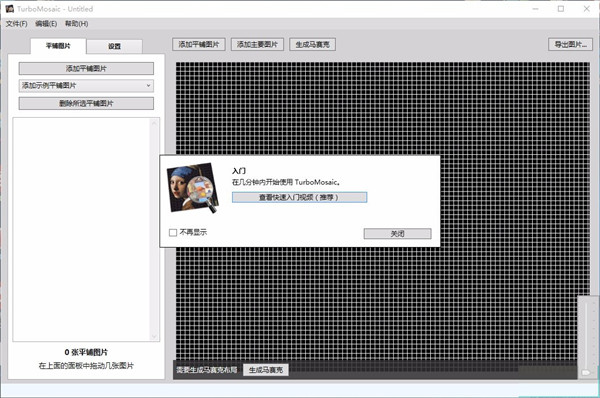
2、进入到软件之后会有一个窗口提示用户在使用软件前查看快速入门视频
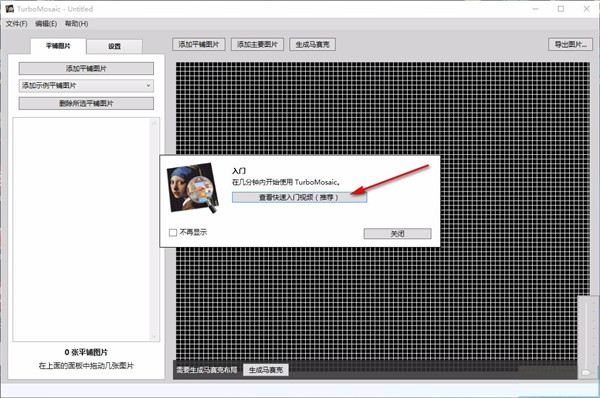
3、在进入官网查看入门教程以后,用户就可以点击返回到软件中
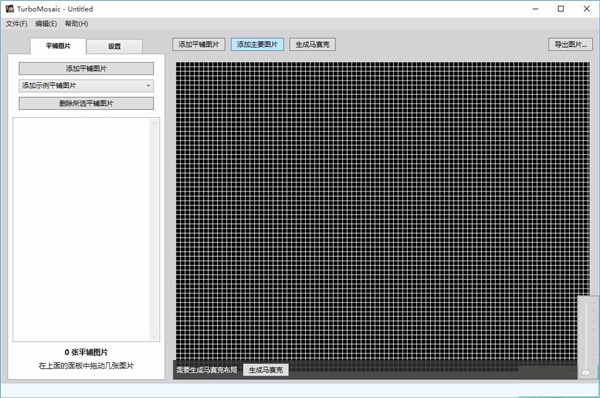
4、点击“添加平铺图片”按键可以打开电脑文件夹,然后选择图片
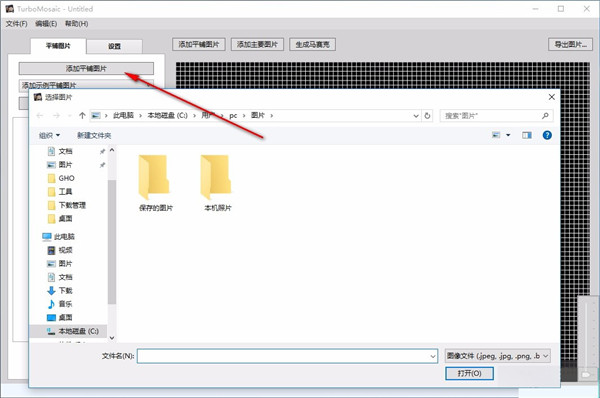
5、通过文件夹进行图片选择以后,用户就可以在软件中查看到图片信息
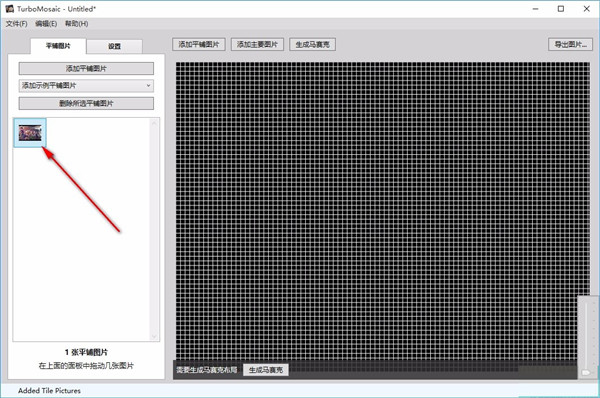
6、用户也可以点击“添加实例平铺图片”选择将软件中的图片进行导入
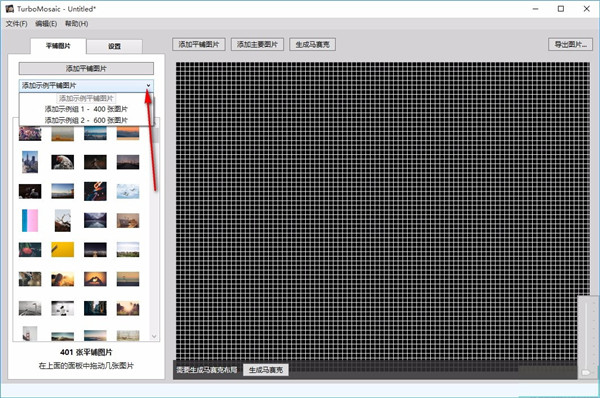
7、选择点击“设置”按键,用户能够进入到图片生成的参数设置中
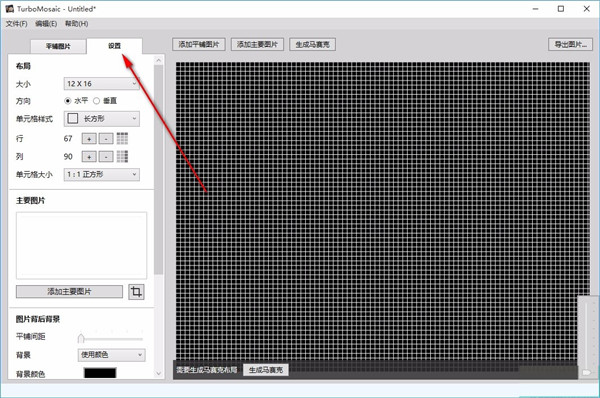
8、在对布局的参数进行设置的时候,用户可以点击选择对大小进行调节
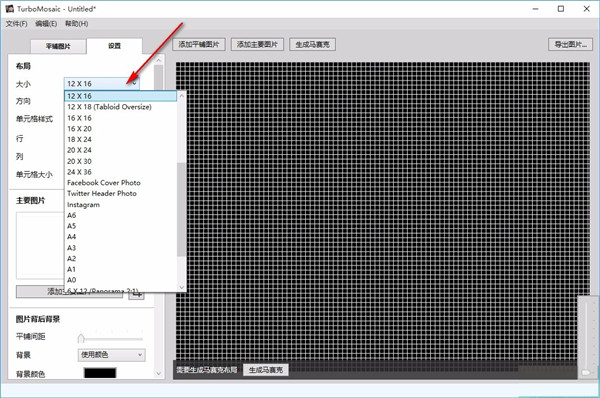
9、接着就是需要对布局的图片方向进行设置,点击勾选水平方向或者垂直方向
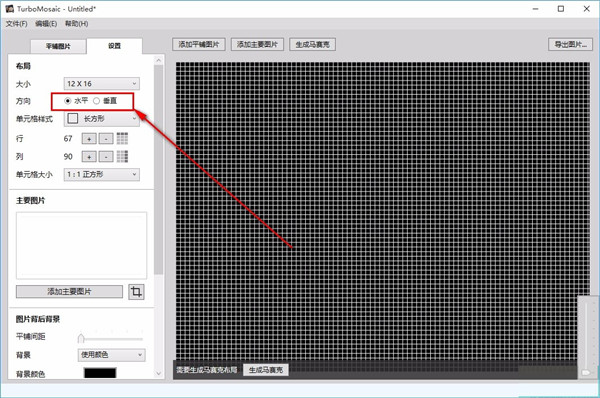
10、对单元格的样式进行选择时,可以点击选择长方形、六边形或者圆形
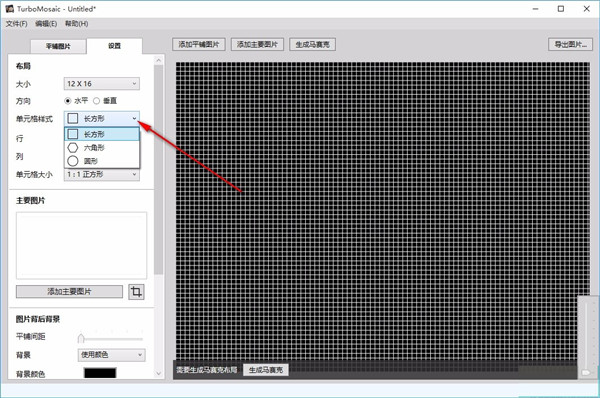
11、在选择单元格的个数时,可直接点击加减调节单元格的个数
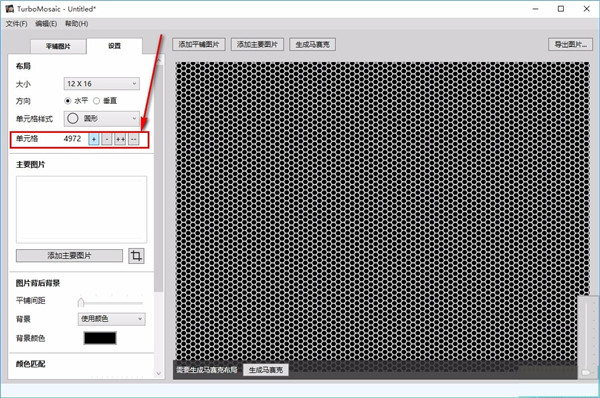
12、要进行图片的处理,就需要点击“添加主要图片”按键,在文件夹中选择需要添加的图片
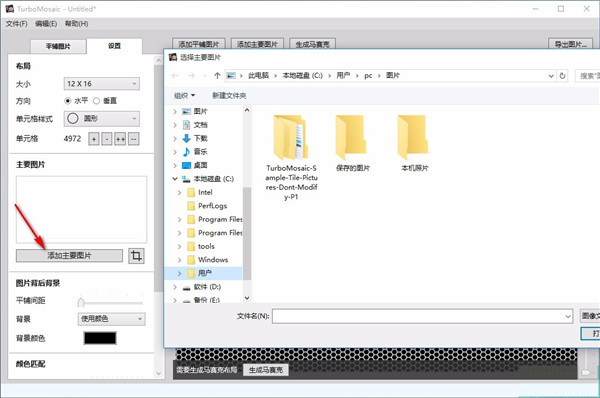
13、将主要的图片添加到软件中以后,用户既可以直接查看到图片的布置
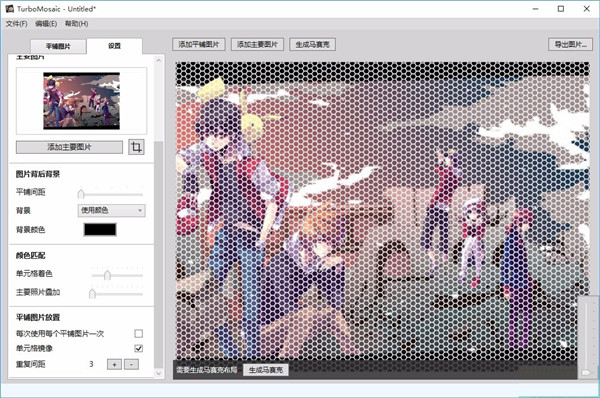
14、点击大窗口中的“生成马赛克”按键,用户需要稍等一下软件对图片进行处理
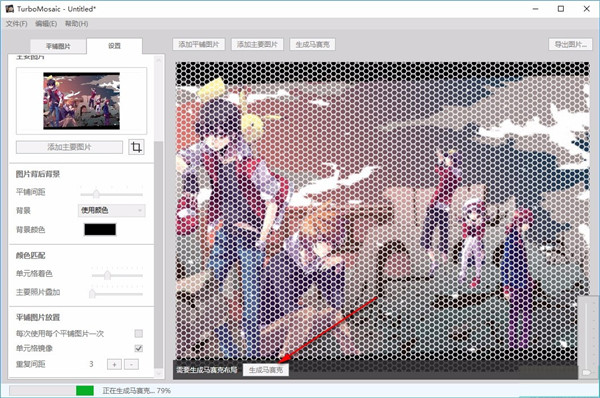
15、等待软件对图片处理完成,用户可以在软件的界面中查看到处理效果
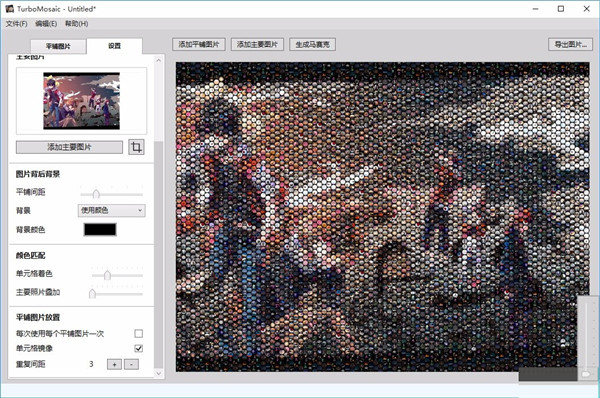
软件特点
1、该软件最少支持49张平铺图片 2、支持将拼图导出为JPEG、PNG或TIFF,可以发送到打印店或从本地打印机打印3、可以对主要图片进行裁剪和缩放操作
4、用户多种单元格样式,用户可以自行选择使用
5、可以对布局的大小和方向进行设置
6、可以自定义平铺的间距,更改背景颜色
7、该软件为用户提供了大量的示例平铺图片,用户可以选择使用
8、用户可以对生成马赛克图片的进度进行查看